- ავტორი Jason Gerald [email protected].
- Public 2024-01-15 08:18.
- ბოლოს შეცვლილი 2025-06-01 06:06.
ეს wikiHow გასწავლით თუ როგორ უნდა წაშალოთ არასასურველი წერილები თქვენი Gmail შემოსულებიდან. თქვენ ასევე შეგიძლიათ მოიცილოთ არასასურველი შინაარსი და გააუმჯობესოთ თქვენი ელ.ფოსტის გამოცდილება რეკლამების დაბლოკვით.
ნაბიჯი
ნაწილი 1 მეოთხედან: არასასურველი წერილების წაშლა
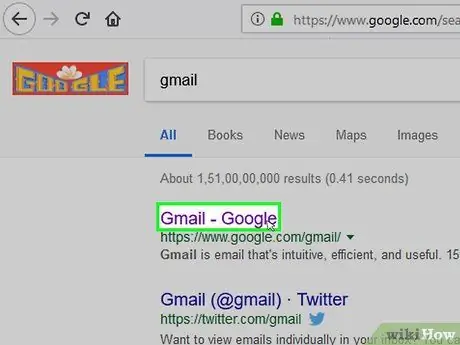
ნაბიჯი 1. გახსენით Gmail
ეწვიეთ https://www.gmail.com/ თქვენი კომპიუტერის ვებ ბრაუზერის საშუალებით. ამის შემდეგ, შემოსულების გვერდი გამოჩნდება, თუ უკვე შესული ხართ თქვენს ანგარიშში.
თუ არა, შეიყვანეთ თქვენი ანგარიშის ელ.ფოსტის მისამართი და პაროლი მოთხოვნისთანავე
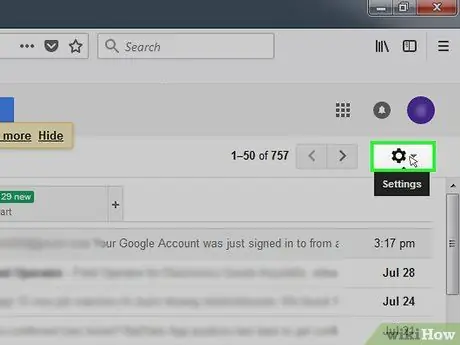
ნაბიჯი 2. დარწმუნდით, რომ იყენებთ Gmail- ის ახალ ვერსიას
ამ ვერსიის გამოსაყენებლად:
-
დააწკაპუნეთ პარამეტრების გადაცემის ხატულაზე ("პარამეტრები")
-
დააწკაპუნეთ სცადეთ ახალი Gmail ”ჩამოსაშლელი მენიუს ზედა ნაწილში.
თუ ხედავთ ვარიანტს " დაუბრუნდით კლასიკურ Gmail- ს ”ჩამოსაშლელ მენიუში, თქვენ უკვე იყენებთ Gmail- ის უახლეს ვერსიას.
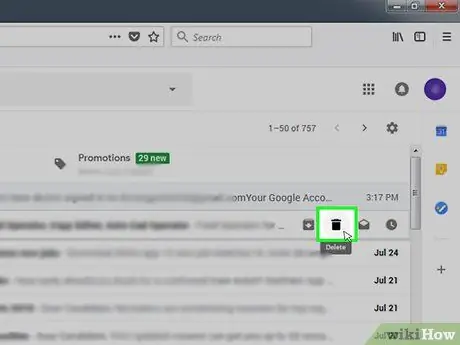
ნაბიჯი 3. ერთი ელ.ფოსტის წაშლა
თუ გსურთ მხოლოდ ერთი ან ორი ელ.ფოსტის წაშლა, გადაადგილეთ კურსორი იმ წერილების აღსანიშნავად, რომელთა წაშლა გსურთ, შემდეგ დააჭირეთ ღილაკს "წაშლილები"
შეტყობინების უკიდურეს მარჯვნივ.
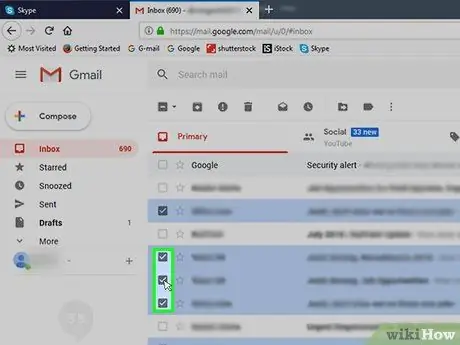
ნაბიჯი 4. შეარჩიეთ რამოდენიმე წერილი, რომლის წაშლა გსურთ
დააწკაპუნეთ ჩამრთველზე თითოეული ელ.ფოსტის მარცხნივ, რომლის წაშლა გსურთ.
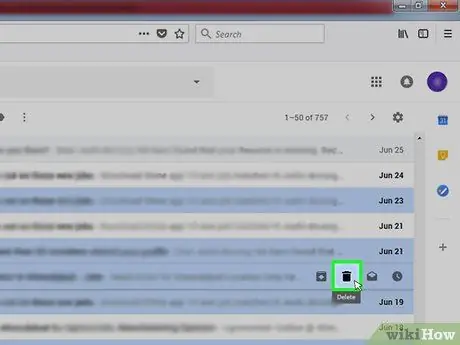
ნაბიჯი 5. დააწკაპუნეთ "ნაგვის" ხატულაზე
ეს არის გვერდის ზედა ნაწილში. ამის შემდეგ, არჩეული ელფოსტა გადავა "ნაგვის" საქაღალდეში.
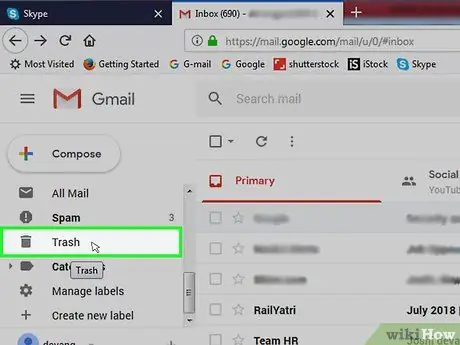
ნაბიჯი 6. დააწკაპუნეთ ნაგავში
ეს საქაღალდე არის გვერდის მარცხენა მხარეს.
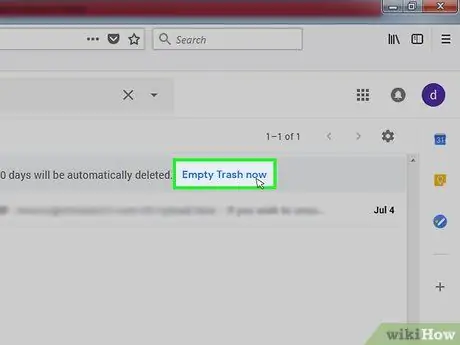
ნაბიჯი 7. დააწკაპუნეთ ახლავე ცარიელ ნაგავსაყრელზე
ეს ბმული არის "ნაგვის" საქაღალდის ზედა ნაწილში.
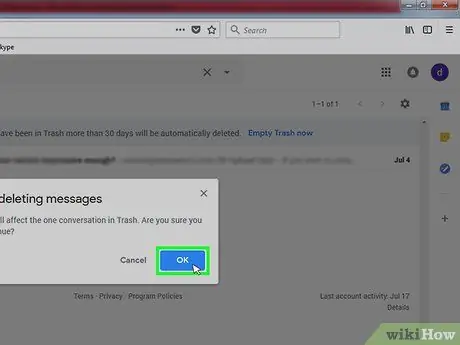
ნაბიჯი 8. დააწკაპუნეთ OK როდესაც მოთხოვნილია
ამის შემდეგ, ელ.წერილი "ნაგვის" საქაღალდეში სამუდამოდ წაიშლება.
თუ არ წაშლით ელ.წერილს "ნაგვის" საქაღალდედან, ის ავტომატურად წაიშლება 30 დღის შემდეგ
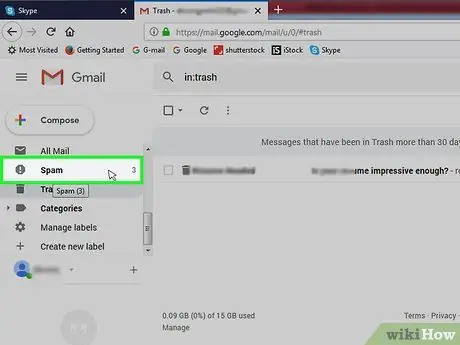
ნაბიჯი 9. დაიცავით "სპამი" საქაღალდე
თუ ელ.ფოსტა არის "სპამი" საქაღალდეში, შეგიძლიათ წაშალოთ ისინი შემდეგი ნაბიჯების გამოყენებით:
- დააწკაპუნეთ საქაღალდეზე " Სპამი ”გვერდის მარცხენა მხარეს.
- დააწკაპუნეთ " წაშალეთ ყველა სპამ შეტყობინება ახლა "" სპამის "საქაღალდის თავზე.
- დააწკაპუნეთ " კარგი 'როდესაც მოთხოვნილია.
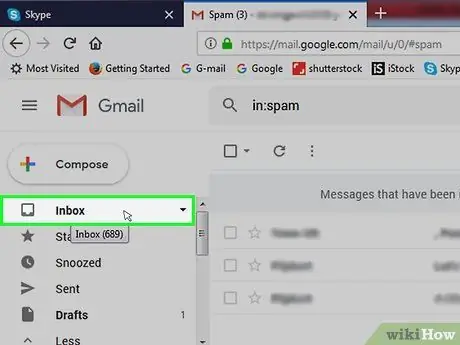
ნაბიჯი 10. დაუბრუნდით შემოსულებს
დააწკაპუნეთ საქაღალდეზე Შემომავალი ”გვერდის მარცხენა მხარეს დასაბრუნებლად. მას შემდეგ რაც დაასრულებთ გარკვეული წერილების წაშლას, შეგიძლიათ გადავიდეთ შემოსულების გაწმენდის უფრო დეტალურ მეთოდებზე.
ნაწილი 2 მეოთხედან: ბლოკავს არასასურველი ელ.ფოსტის გამგზავნებს
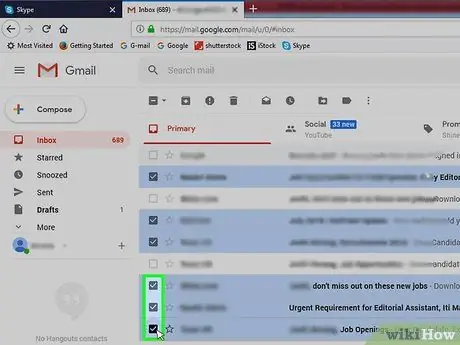
ნაბიჯი 1. სცადეთ ელ.ფოსტის მონიშვნა სპამად
თქვენ შეგიძლიათ უბრალოდ მიუთითოთ ელ.წერილი როგორც სპამი თავიდანვე, რადგან ელ.ფოსტის გამგზავნის დაბლოკვა დაუყოვნებლივ გადაიტანს წერილებს ამ გამგზავნიდან "სპამ" საქაღალდეში. ეს მეთოდი ნაკლებად ეფექტურია ვიდრე გამგზავნის დაბლოკვა, მაგრამ ის შეიძლება იყოს კარგი ვარიანტი ავტომატური სერვისებიდან (მაგ. Spotify) გაგზავნილი წერილებისთვის:
- შეარჩიეთ ელ.წერილი მის ჩამრთველზე დაჭერით.
-
დააწკაპუნეთ ხატულაზე !
”გვერდის ზედა ნაწილში.
- დააწკაპუნეთ " შეტყობინება სპამის შესახებ და გამოწერის გაუქმება " თუ არის შესაძლებელი. თუ არა, დააწკაპუნეთ " ანგარიში ”.
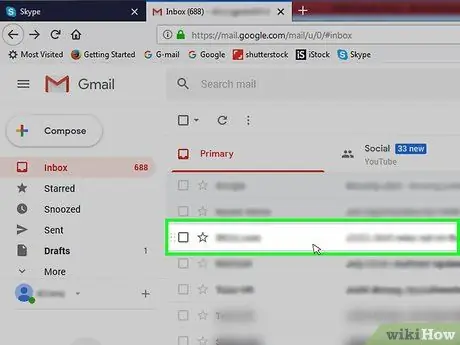
ნაბიჯი 2. გახსენით ელფოსტა არასასურველი გამგზავნისგან
დააწკაპუნეთ გამომგზავნის ელფოსტაზე, რომლის დაბლოკვა გსურთ.
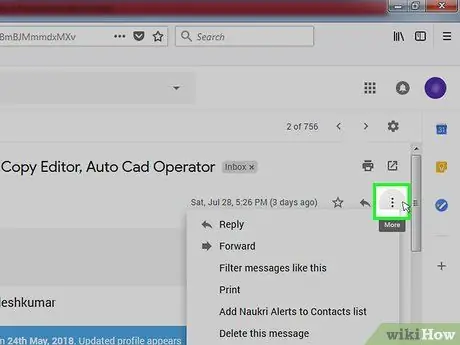
ნაბიჯი 3. დააწკაპუნეთ
ეს არის ელ.ფოსტის ფანჯრის ზედა მარჯვენა კუთხეში. ამის შემდეგ გამოჩნდება ჩამოსაშლელი მენიუ.
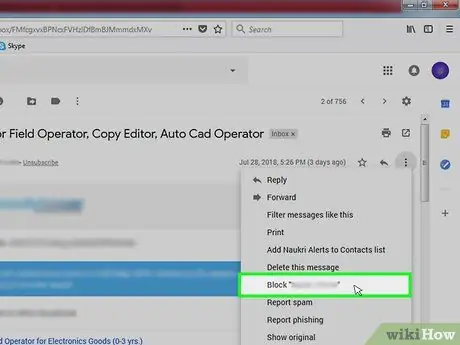
ნაბიჯი 4. დააწკაპუნეთ ბლოკზე "[გამგზავნი]"
ეს ვარიანტი არის ჩამოსაშლელ მენიუში.
მაგალითად, თუ თქვენ გახსნით წერილს Twitter- დან, დააწკაპუნეთ ღილაკზე „ "ტვიტერის" დაბლოკვა ”.
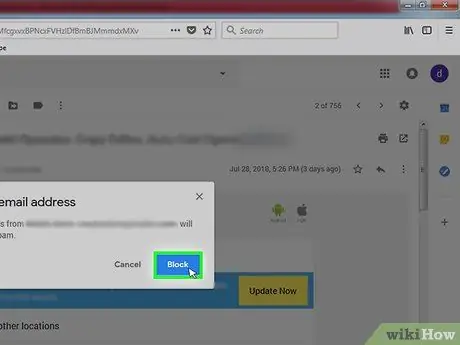
ნაბიჯი 5. დააჭირეთ ბლოკს
ის არის ამომხტარი ფანჯრის ბოლოში. დაწკაპუნების შემდეგ, დაბრუნების მისამართი დაემატება ანგარიშის ბლოკს/შავ სიას.
ნაწილი 3 მეოთხედან: კონკრეტული დროის ელ.ფოსტის მასობრივი წაშლა

ნაბიჯი 1. მიუთითეთ წაშლის ვადა
ეს თარიღი ხდება ლიმიტი, რომელიც მიუთითებს იმაზე, რომ ამ თარიღის შემდეგ მიღებული შეტყობინებები შენარჩუნდება, ხოლო ამ თარიღამდე გაგზავნილი სხვა შეტყობინებები წაიშლება.
მაგალითად, თუ გსურთ წაშალოთ ის, რაც მიღებულია ერთ წელზე მეტი ხნის წინ, დღევანდელი თარიღი წინა წელს იქნება შეწყვეტის თარიღი
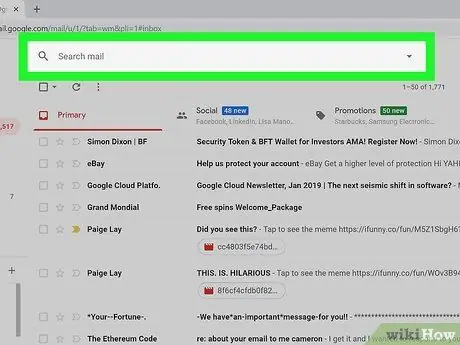
ნაბიჯი 2. დააწკაპუნეთ ძებნის ზოლზე
ეს ზოლი არის თქვენი შემოსულების ზედა ნაწილში.
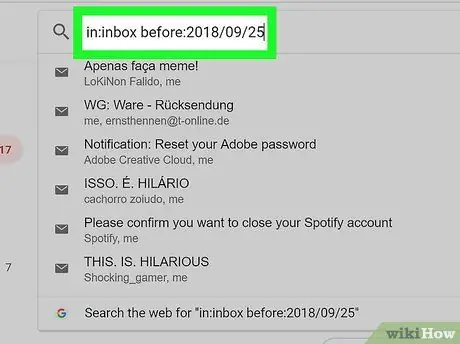
ნაბიჯი 3. შეიყვანეთ თარიღის ფილტრი
ჩაწერეთ: შემოსული ადრე: YYYY/MM/DD. დარწმუნდით, რომ შეცვლით "YYYY/MM/DD" ჩანაწერს სასურველი ვადით ამ ფორმატში (ამ შემთხვევაში, წელი/თვე/თარიღი). ამის შემდეგ დააჭირეთ Enter ღილაკს.
მაგალითად, 2016 წლის 25 სექტემბრამდე მიღებული ყველა წერილის საჩვენებლად ჩაწერეთ: შემოსულები: 2016/09/25 საძიებო ზოლში
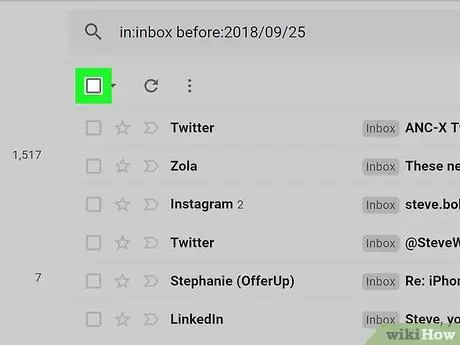
ნაბიჯი 4. დააწკაპუნეთ "აირჩიეთ ყველა" ჩამრთველზე
ის ფანჯრის ზედა მარცხენა კუთხეშია, ელ.ფოსტის სიის ზემოთ. დაწკაპუნების შემდეგ, ეკრანზე ნაჩვენები ყველა წერილი შეირჩევა.
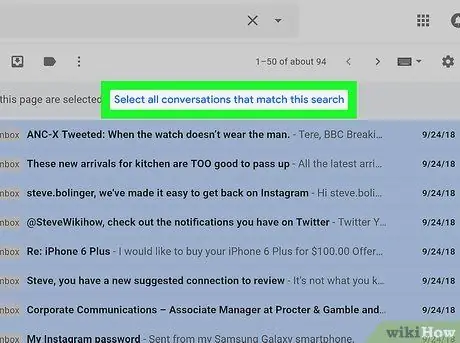
ნაბიჯი 5. დააწკაპუნეთ აირჩიეთ ყველა საუბარი, რომელიც შეესაბამება ამ ძიებას
ეს ბმული არის ელ.ფოსტის სიის ზედა ნაწილში. დაწკაპუნების შემდეგ, ყველა ელ.წერილი გაგზავნილი მითითებულ ვადამდე შეირჩევა.
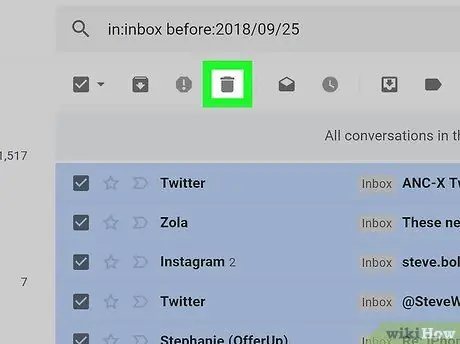
ნაბიჯი 6. დააწკაპუნეთ "ნაგვის" ხატულაზე
ეს არის თქვენი შემოსულების ზედა ნაწილში.
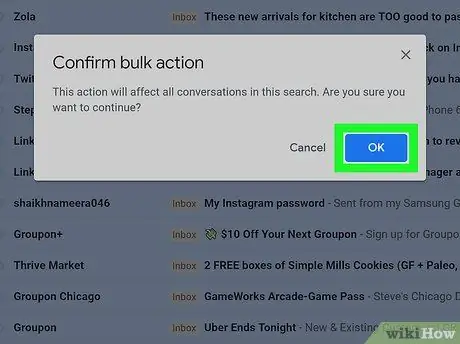
ნაბიჯი 7. დააწკაპუნეთ OK როდესაც მოთხოვნილია
დაწკაპუნების შემდეგ, ყველა შერჩეული წერილი გადავა "შემოსულების" საქაღალდედან "ნაგვის" საქაღალდეში.
"ნაგვის" საქაღალდეში შენახული წერილები მაინც იკავებს ადგილს
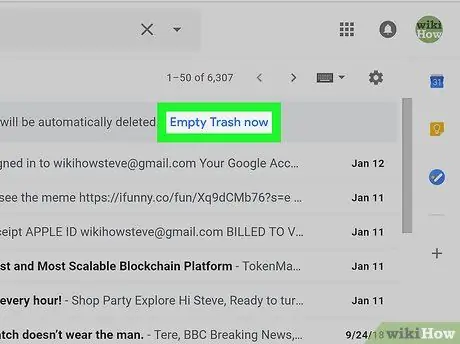
ნაბიჯი 8. დაიცავით "ნაგვის" საქაღალდე
მას შემდეგ რაც წაშალეთ ყველა არჩეული შეტყობინება თქვენი შემოსულიდან, შეგიძლიათ წაშალოთ ისინი "ნაგვის" საქაღალდედან შემდეგი ნაბიჯებით:
- დააწკაპუნეთ საქაღალდეზე " ნაგავი ”გვერდის მარცხენა მხარეს.
- დააწკაპუნეთ ბმულზე " ახლა ცარიელი ნაგავი ”.
- დააწკაპუნეთ " კარგი 'როდესაც მოთხოვნილია.
ნაწილი 4 მეოთხედან: ავტომატურად წაშალეთ სპამ წერილები
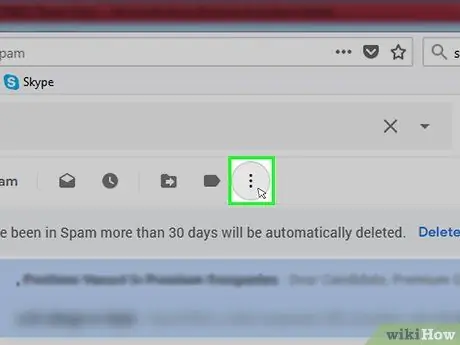
ნაბიჯი 1. აირჩიეთ სპამი ელ
დააწკაპუნეთ ჩამრთველზე იმ შეტყობინების მარცხნივ, რომლის გაფილტვრა გსურთ მომავალში.
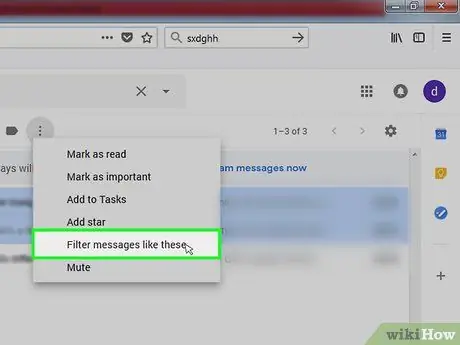
ნაბიჯი 2. დააწკაპუნეთ
ის არის შემოსულების ინსტრუმენტების სიის უკიდურეს მარჯვნივ, რომელიც არის შემოსულების სიის ზედა ნაწილში. ამის შემდეგ გამოჩნდება ჩამოსაშლელი მენიუ.
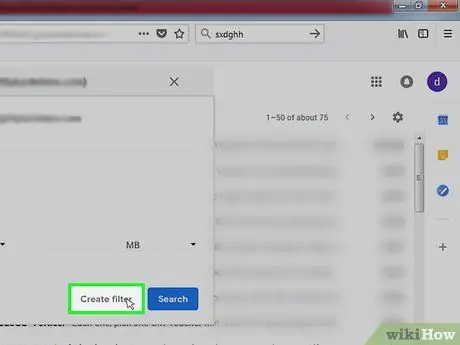
ნაბიჯი 3. დააწკაპუნეთ მსგავსი შეტყობინებების გაფილტვრაზე
ეს ვარიანტი არის ჩამოსაშლელ მენიუში.
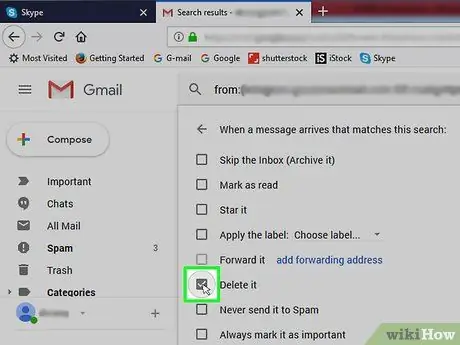
ნაბიჯი 4. დააწკაპუნეთ ფილტრის შექმნაზე
ეს არის ფანჯრის ბოლოში, რომელიც გამოჩნდება.
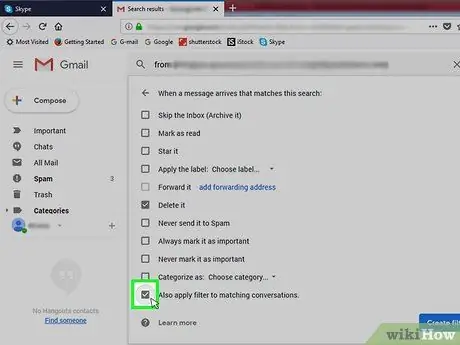
ნაბიჯი 5. შეამოწმეთ ყუთი "წაშლა"
ეს ყუთი არის ფანჯრის ზედა ნაწილში. ეს პარამეტრი მიუთითებს იმაზე, რომ არჩეული გამგზავნის შეტყობინებები დაუყოვნებლივ წაიშლება შემოსულებში.
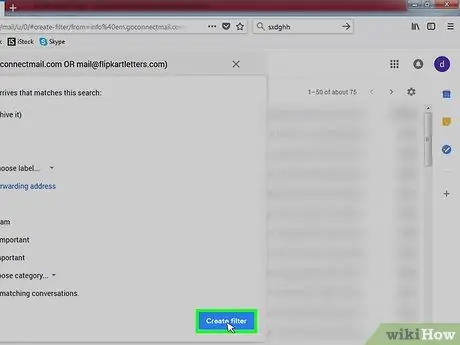
ნაბიჯი 6. მონიშნეთ ყუთი "ასევე გამოიყენეთ ფილტრი შესატყვისი საუბრებისთვის"
ეს ყუთი არის ფანჯრის ბოლოში. ამ პარამეტრის საშუალებით თქვენ ასევე შეგიძლიათ წაშალოთ არსებული შეტყობინებები ამ გამგზავნისგან.
ნაბიჯი 7. დააწკაპუნეთ ფილტრის შექმნაზე
ის ფანჯრის ბოლოშია. დაწკაპუნების შემდეგ შეიქმნება ფილტრი. ამიერიდან, შერჩეული გამგზავნის წერილები დაუყოვნებლივ გადაინაცვლებს "ნაგვის" საქაღალდეში.






